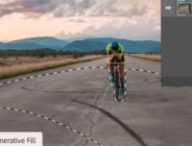Destinées aux abonnés Free, voici une application destinée à gérer votre connexion wifi Freebox, les appareils qui y sont connectés et contrôler l'état de vos équipements. Elle est disponible pour Android et iOS.
Freebox Connect est une application mobile officielle développée par Free et spécialement conçue pour contrôler l'état de vos équipements Free et pour gérer votre réseau wifi.
Vous pouvez télécharger et installer Freebox Connect sur vos appareils Android, mais aussi sur votre iPhone ou votre iPad. Dès la première installation, vous devrez évidemment connecter l'application à votre Freebox : Freebox Pop, Delta, One, Révolution et Mini 4K. Les autres box ne sont pas prises en charge.
Une fois la connexion établie, l'application affiche directement depuis son interface principale en français, l'état de votre matériel : Freebox Server, Freebox Player, Freeplug connectés aux différents étages de la maison, etc. Si l'équipement est entouré d'un cercle vert, c'est que tout va bien. S'il devient rouge, c'est qu'il y a un dysfonctionnement ou un problème à résoudre.
Comment utiliser Freebox Connect ?
Depuis l'interface principale de Freebox Connect, vous pouvez cliquer sur le bouton "vérifier l'état de votre connexion wifi pour visualiser en un coup d'œil si vous êtes connecté à Internet, votre type de connexion (au cas où vous l'auriez oublié) ainsi que les débits descendants et montants maximum.
Tous les menus sont ensuite accessibles en bas de l'écran. Vous pouvez ainsi revenir directement à l'écran d'accueil avec la surveillance des équipements, consulter la liste des appareils connectés (actuellement ou récemment) et connaître le débit de chaque appareil connecté.
Dans le menu Profils, les utilisateurs pourront créer différents profils, notamment pour les enfants, afin de planifier des "pauses". Ils pourront donc programmer des plages horaires de déconnexion du wifi et éventuellement en programmer d'autres pendant les vacances scolaires.
Dans le menu Réseau de Freebox Connect, vous trouverez quelques paramètres sur votre réseau tel que le mot de passe wifi, l'état, le canal primaire et secondaire ainsi que la largeur de bande. Un bouton vous permettra également de réinitialiser les réglages Wifi. C'est aussi à cet endroit que vous pourriez planifier des coupures de wifi, notamment pendant la nuit, mais aussi bannir certains appareils et bloquer l'accès à votre réseau.
Le dernier menu "Plus" vous permet d'afficher votre réseau et de le personnaliser, mais aussi d'en ajouter un autre si nécessaire.
Comment partager votre WiFi avec Freebox Connect ?
Pour partager vos accès Wifi, 2 possibilités s'offrent à vous, avec ou sans fournir votre code complet à des tiers.
Vous pouvez ainsi, dans un premier temps, donner un accès permanent à votre réseau wifi à un autre appareil en affichant un QR Code. Vos amis pourront le scanner et utiliser votre connexion directement. Pour cela, ils doivent disposer d'une application de scan de QR Code.
Vous avez par ailleurs la possibilité de créer un accès wifi invité qui fournit un accès restreint et temporaire. Vous pouvez en créer autant que vous le désirez et en préciser la durée ainsi que les droits d'accès (internet uniquement ou accès à tout le réseau local). Pour compléter la création de cet accès, sachez que vous pouvez le paramétrer avec accès seulement grâce à un mot de passe ou laisser un accès sans mots de passe.